Durch das Sperren einer Variablen wird sie vor Änderungen oder vor dem Löschen geschützt. So werden unbeabsichtigte Änderungen an einer definierten Variablen verhindert. Sie sollten z. B. Variable sperren, die eine Zeit oder Höhe definieren, um ihre Integrität zu erhalten.
Die folgenden Variablen können nicht gesperrt werden:
| • | Systemvariable Ans |
| • | stat. und tvm. Variablengruppen |
| 1. | Öffnen Sie die Applikation Calculator und tippen Sie auf die Eingabezeile, um die Tastatur anzuzeigen. |
| 2. | Tippen Sie auf Extras  . . |
| 3. | Wählen Sie Aktionen und tippen Sie dann auf Sperren. |
| 4. | Tippen Sie auf Var sperren, um die Funktion auszuwählen und sie in die Eingabezeile einzufügen. |
| 5. | Tippen Sie auf 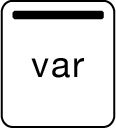 und tippen Sie dann auf den Variablennamen, den Sie sperren möchten. und tippen Sie dann auf den Variablennamen, den Sie sperren möchten. |
Hinweis: Sie können den Variablennamen auch in die Eingabezeile eingeben.
| 6. | Tippen Sie auf die EINGABETASTE. |
Die Meldung Fertig zeigt an, dass die Variable gesperrt ist.
Gesperrte Variablen werden mit einem Sperrsymbol in der Variablen-Menüliste angezeigt.
Hinweis: Der Befehl „Sperre“ löscht den Verlauf der Optionen Wiederholen/Rückgängig, sofern er auf nicht gesperrte Variable angewendet wird.
Um eine gesperrte Variable zu ändern oder zu löschen, müssen Sie das Element zunächst entsperren.
| 1. | Tippen Sie auf Extras und wählen Sie Aktionen> Sperren. und wählen Sie Aktionen> Sperren. |
| 2. | Tippen Sie auf Var entsperren, um die Funktion in die Eingabezeile einzugeben. |
| 3. | Tippen Sie auf 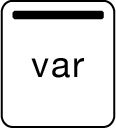 und tippen Sie dann auf den gesperrten Variablennamen. und tippen Sie dann auf den gesperrten Variablennamen. |
| 4. | Tippen Sie auf die EINGABETASTE, um die Sperre aufzuheben. |
Die Meldung Fertig zeigt an, dass die Variable gesperrt ist.

